电脑提示windows许可证过期怎么办 电脑提醒windows许可证过期处理方法
由于用户通过产品密钥激活的微软系统存在有激活期限,因此在使用一段时间之后,系统桌面上就会出现windows许可证过期的提示窗口,这需要用到需要再次激活系统才能正常使用,那么电脑提示windows许可证过期怎么办呢?这里小编就来教大家电脑提醒windows许可证过期处理方法。
具体方法:
方法一、
1.首先当系统提示过期的时候点击“转到设置”;
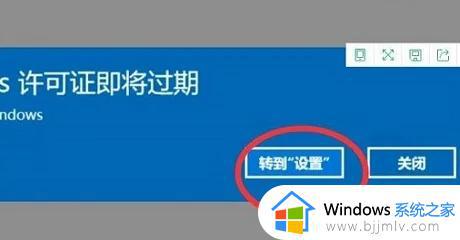
2.然后查看一下过期的时间,按下快捷键“win+r”打开运行,输入“slmgr.vbs -xpr”;
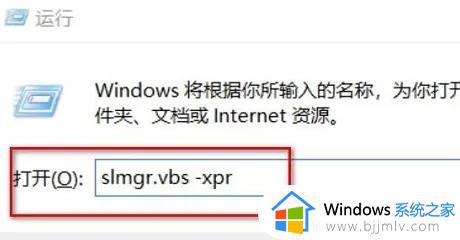
3.然后根据自己系统的版本去搜索相对应的序列号,并右击左下角开始点击“命令提示符(管理员)”进入;
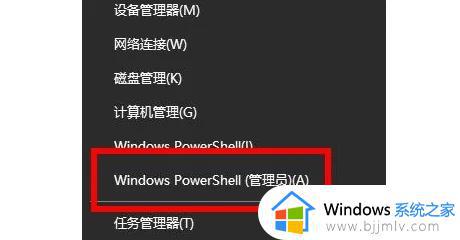
4.输入代码:slmgr /ipk VK7JG-NPHTM-C97JM-9MPGT-3V66T,slmgr /skms kms.xspace.inslmgr /ato,可以激活专业版系统;
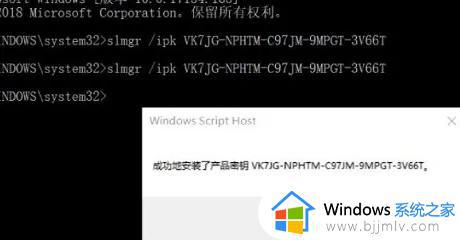
5.最后可以回到设置查看自己的系统是否成功进行了激活,激活之后右下角的水印会消失。
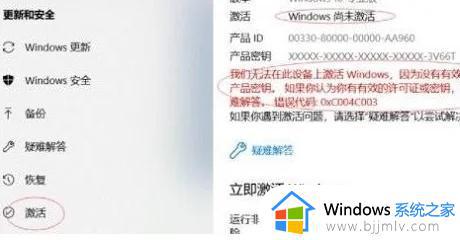
方法二、
1.当然大家也可以去重新输入一条新的密钥来进行解决,首先点击左下角开始,然后点击设置;

2.随后去点击“更新和安全选项”;
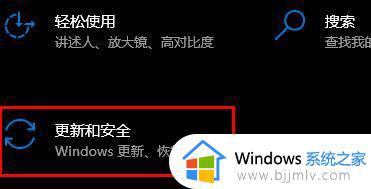
3.点击激活,再点击右侧的“更改产品密钥”选项;
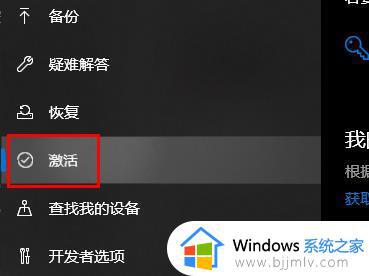
4.最后输入该激活码就好了。
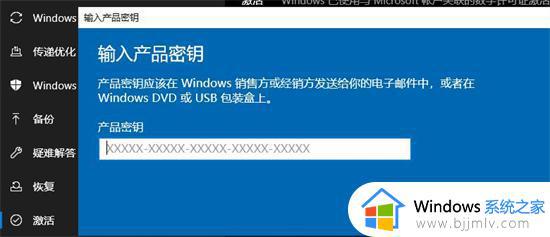
以上就是小编给大家带来的电脑提醒windows许可证过期处理方法了,碰到同样情况的朋友们赶紧参照小编的方法来处理吧,希望本文能够对大家有所帮助。
电脑提示windows许可证过期怎么办 电脑提醒windows许可证过期处理方法相关教程
- 电脑提示windows许可证即将过期怎么办 电脑显示windows许可证即将过期处理方法
- windows许可证已过期怎么办 电脑说windows许可证已过期解决方法
- 电脑老提醒许可证过期了怎么办 电脑总提示许可证即将过期解决方法
- 如何取消windows许可证的提示 怎么关闭windows许可证过期的提示
- 关闭windows许可证即将过期提示设置方法 怎么关闭windows许可证即将过期提示
- 电脑一直提示windows许可证即将过期处理方法
- windows显示许可证即将过期怎么办 一直显示windows许可证即将过期处理方法
- 我的windows许可证即将过期怎么办 电脑显示windows许可证过期解决方法
- windows提示许可证即将过期怎么办 windows许可证即将过期一直弹出来怎么去除
- 电脑提示你的windows许可证即将过期怎么处理
- 惠普新电脑只有c盘没有d盘怎么办 惠普电脑只有一个C盘,如何分D盘
- 惠普电脑无法启动windows怎么办?惠普电脑无法启动系统如何 处理
- host在哪个文件夹里面 电脑hosts文件夹位置介绍
- word目录怎么生成 word目录自动生成步骤
- 惠普键盘win键怎么解锁 惠普键盘win键锁了按什么解锁
- 火绒驱动版本不匹配重启没用怎么办 火绒驱动版本不匹配重启依旧不匹配如何处理
热门推荐
电脑教程推荐
win10系统推荐